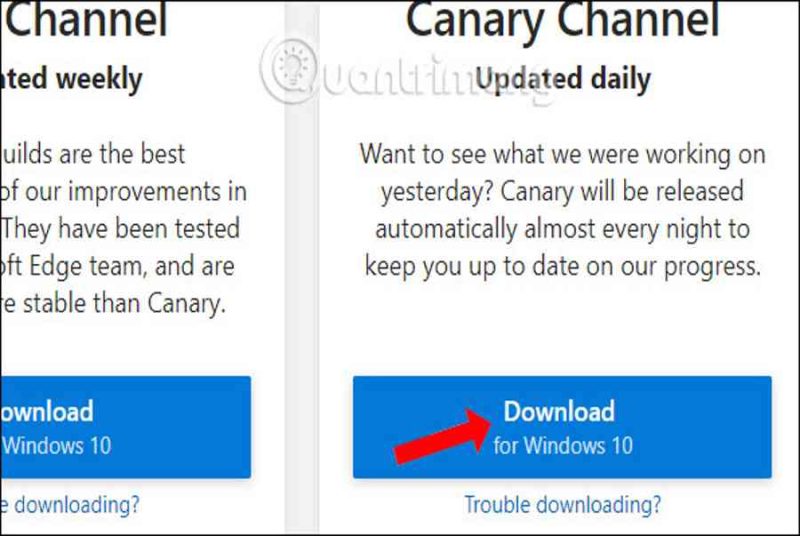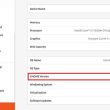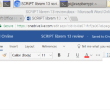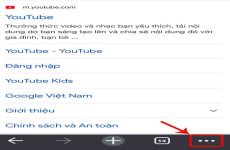Hướng dẫn dịch trên Microsoft Edge Chromium
Bước 1:
Bạn đang đọc: Cách dịch Anh Việt trên Microsoft Edge Chromium
Để tải bản Microsoft Edge Chromium ở nhánh Canary, người dùng truy cập vào link dưới đây để tải. Nhấn vào Canary Channel để tải bản Canary xuống máy tính.
https://www.microsoftedgeinsider.com/en-us/download/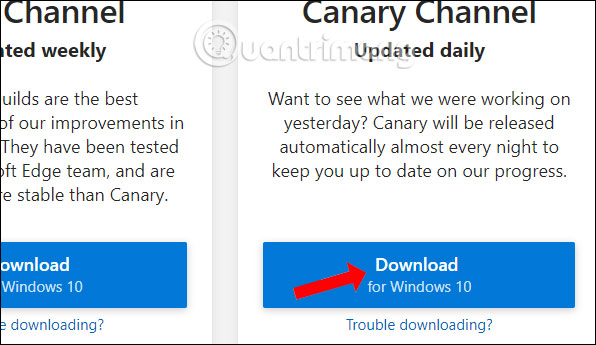
Người dùng triển khai setup như thường thì .
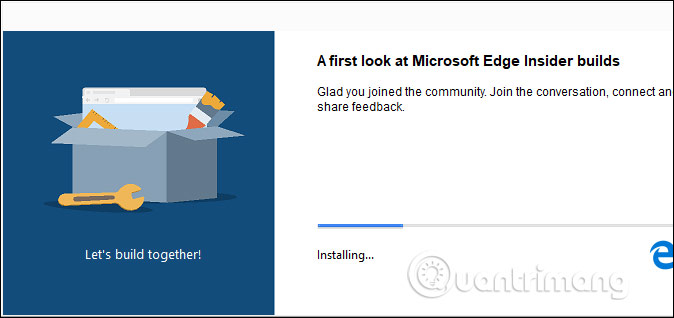
Bước 2:
Sau khi cài đặt xong trình duyệt chúng ta khởi động như bình thường. Tại thanh địa chỉ trình duyệt bạn nhập edge://flags và nhấn Enter.
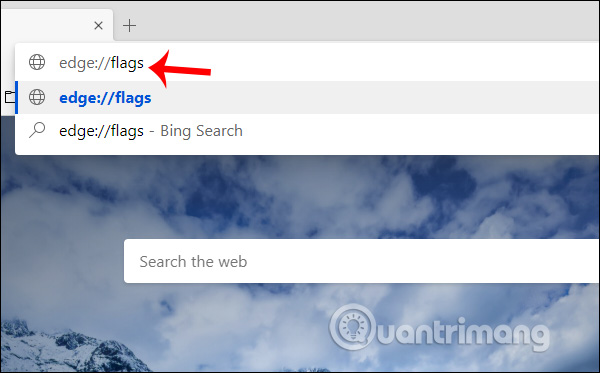
Chuyển sang giao diện mới chúng ta nhập từ khóa Translate ở thanh tìm kiếm và nhìn thấy kết quả Microsoft Edge Translate hiển thị.
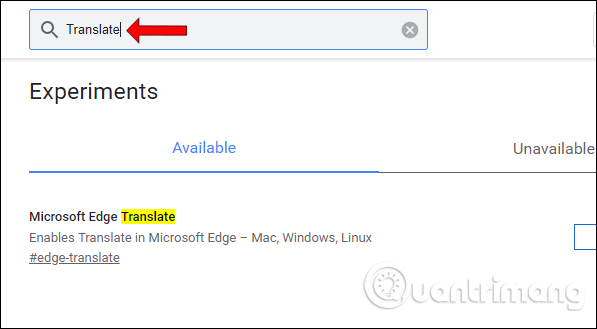
Tại đây bạn cần chuyển chế độ Default sang chế độ Enable để bật tính năng dịch trên trình duyệt Microsoft Edge.
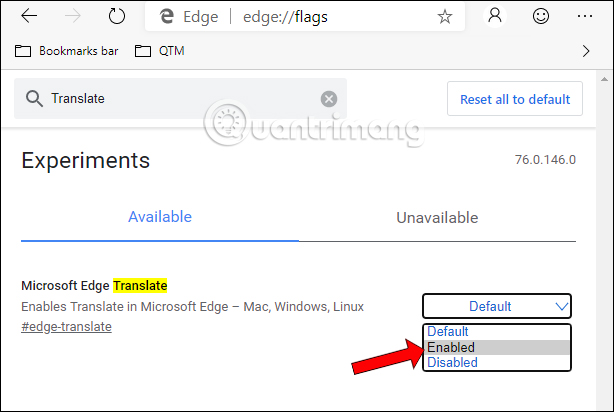
Bước 3:
Tiếp tục nhấn Relauch Now để khởi động lại trình duyệt và áp dụng các thay đổi.
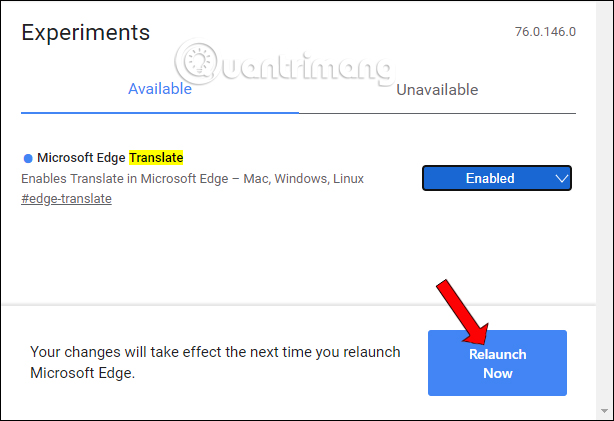
Bước 4:
Tiếp tục người dùng nhập edge://settings/languages vào thanh địa chỉ và nhấn Enter để truy cập vào giao diện cấu hình ngôn ngữ trên trình duyệt.
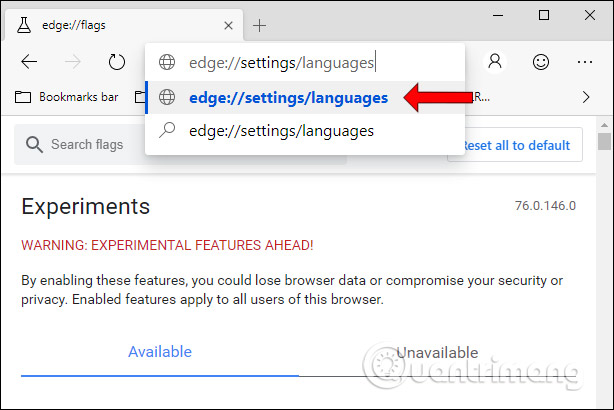
Bước 5:
Trong giao diện này bạn nhấn vào Add languages để thêm ngôn ngữ mới trên trình duyệt.
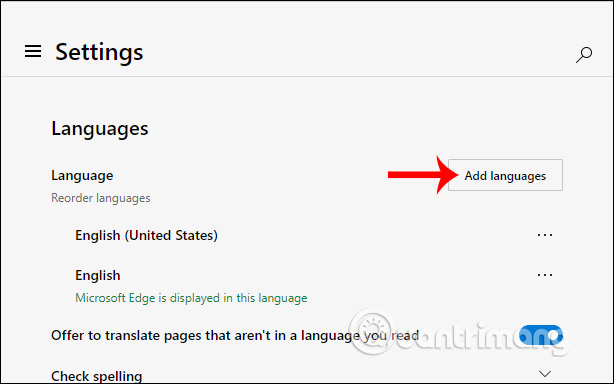
Hiển thị danh sách các ngôn ngữ, nhập Vietnamese vào thanh tìm kiếm và bạn sẽ thấy Vietnamese – Tiếng Việt bên dưới kết quả. Nhấn vào tiếng Việt rồi click chọn vào Add để thêm ngôn ngữ.
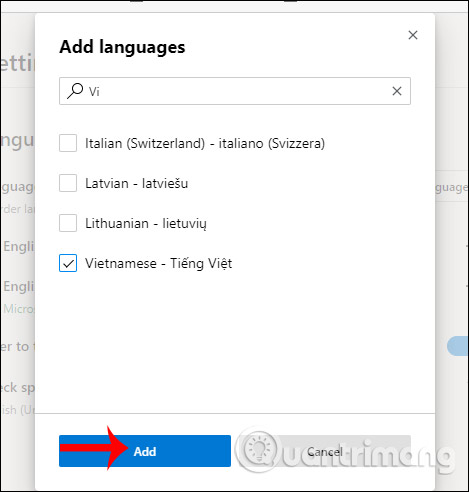
Bước 6:
Khi quay lại danh sách các ngôn ngữ trên trình duyệt sẽ thấy tiếng Việt hiển thị. Người dùng có thể click vào biểu tượng 3 chấm dọc rồi nhấn Move to the top để chọn chế độ ưu tiên ngôn ngữ. Bên cạnh đó bạn cũng cần kiểm tra xem tùy chọn Offer to translate pages that aren’t in a language you read đã được bật hay chưa, để bật tính năng tự động dịch ngôn ngữ sang ngôn ngữ mặc định.
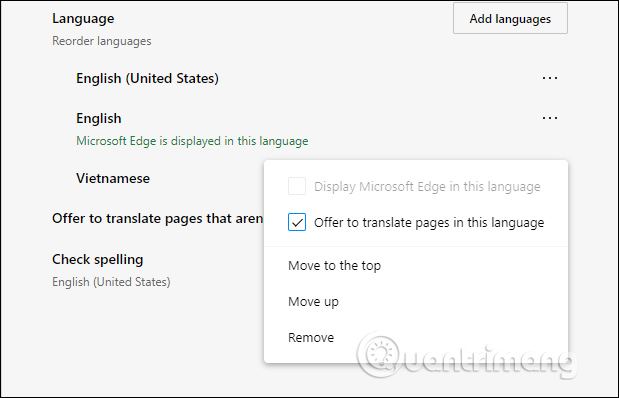
Bước 7:
Do hiện tại tính năng dịch đang trong quá trình thử nghiệm nên sẽ không thể dịch tự động sang tiếng Việt. Vì vậy người dùng cần phải dịch thủ công. Tại trang web tiếng Anh hoặc bất kỳ tiếng ngoại ngữ nào cần dịch, click chuột phải và chọn Translate to English.
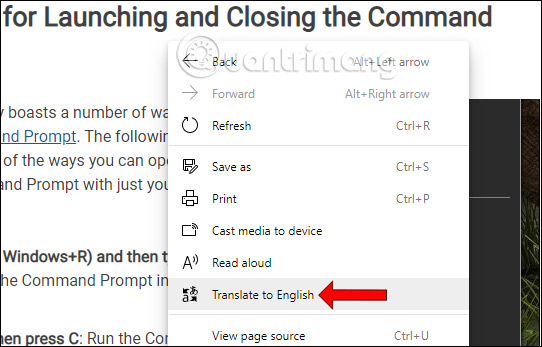
Kết quả hiển thị biểu tượng dịch trên thanh địa chỉ. Chúng ta click vào biểu tượng rồi chọn Vietnames để dịch sang tiếng Việt, rồi nhấn Translate để tiến hành dịch.
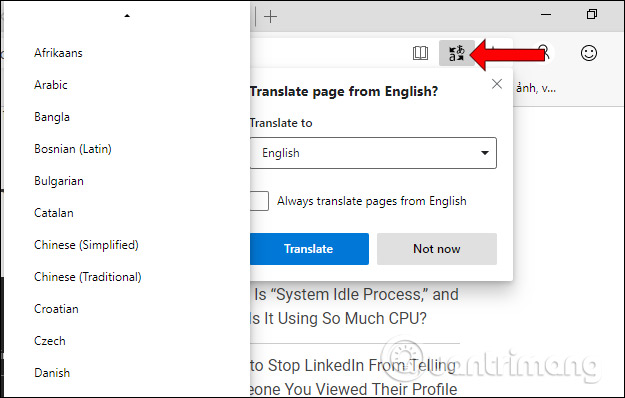
Sau đó hàng loạt website đã được chuyển sang tiếng Việt như hình dưới đây .
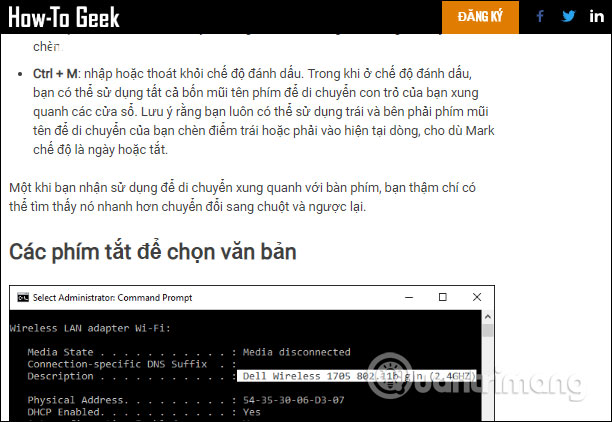
Bạn cũng hoàn toàn có thể chuyển sang ngôn từ khác nếu muốn .
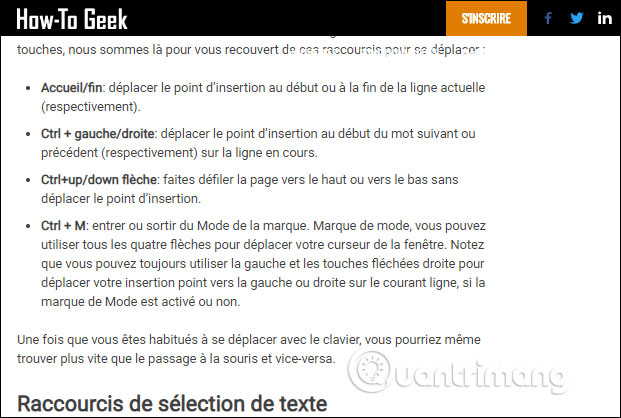
Khả năng phân biệt ngôn từ và dịch trên Microsoft Edge Chromium tương đối nhanh và cũng đúng chuẩn. Danh sách ngôn từ tương hỗ dịch rất nhiều mẫu mã nên người dùng thuận tiện lựa chọn đúng ngôn từ đích mình cần .
Chúc những bạn thực thi thành công xuất sắc !
CHIA SẺ
Source: https://expgg.vn
Category: Thông tin